目录
- 1.apache
- 1.1 安装apache
- 1.2 开启apache
- 1.3 验证安装是否成功
- 1.4 验证是否能够正常访问
- 2.Php
- 3. 安装mysql
- 4. Php连接数据库并显示数据到网页
1.apache
1.1 安装apache
使用yum命令安装 :
执行结果如下:
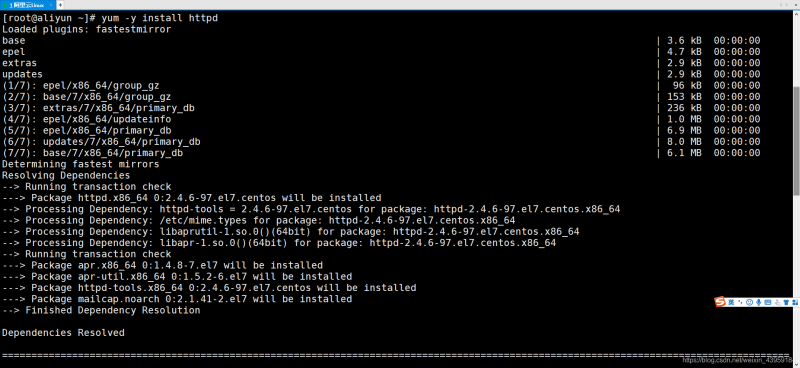
1.2 开启apache
开启apache:
开启启动apache:
执行结果如下:

1.3 验证安装是否成功
在浏览器输入http://(服务器公网ip),如果出现以下页面说明安装成功:
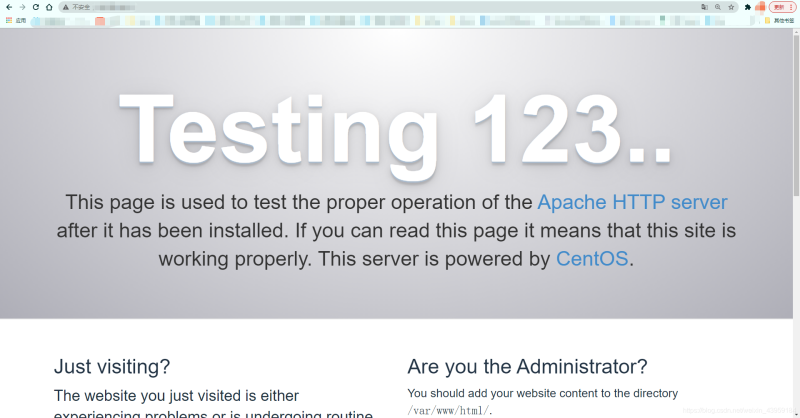
1.4 验证是否能够正常访问
使用vim在/var/www/html下面编辑一个html文件:
vim /var/www/html/test.html
代码如下:
执行结果如下:

重启一下httpd服务:
在浏览器输入http://(服务器公网ip)/test.html,如果出现以下页面则说明可以正常访问:

2.Php
2.1 安装php
命令如下:
执行结果如下:
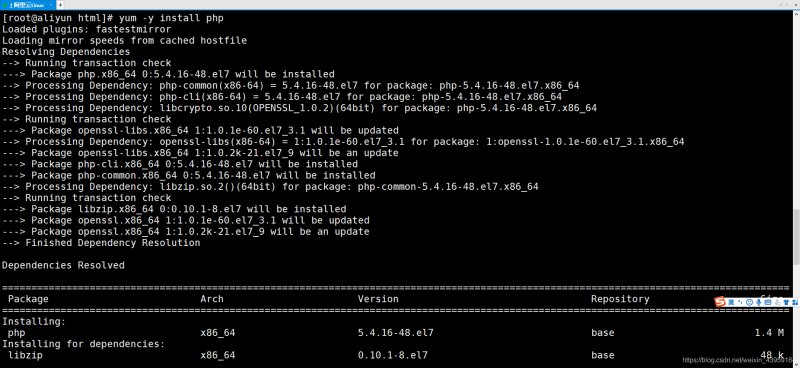
2.1 验证php是否安装成功
使用vim在/var/www/html下编辑一个php文件:
vim /var/www/html/test.php
代码如下:
如图:

重启httpd服务:
在浏览器访问http://(服务器公网ip)/test.php,出现以下页面说明php安装成功:
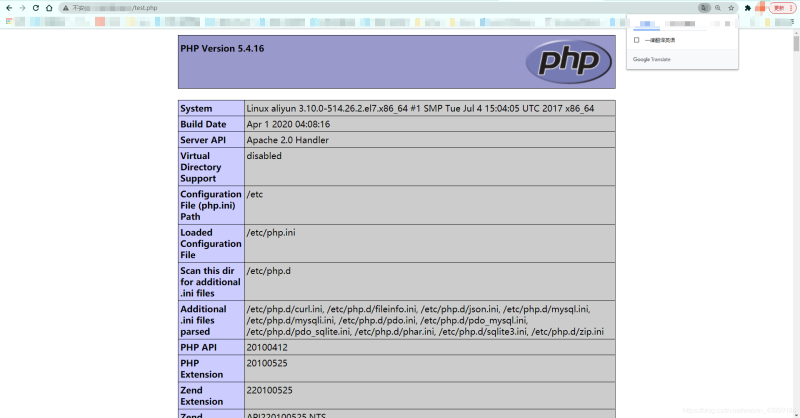
3. 安装mysql
可以参考以下博客:
CentOS7安装MySQL
MYSQL Your password does not satisfy the current policy requirements问题解决
4. Php连接数据库并显示数据到网页
现有数据库linux,数据表linux,表内容及编码如下:

使用vim在/var/www/html下编辑linux_php.php文件,内容如下:
?php header("Content-Type:text/html;charset=UTF-8");
$link=mysql_connect('localhost','root','root','linux');
mysql_query("set names 'utf8'");
if(!$link)
{
echo 'connected failed!';
}
else
{
#echo 'connected successfully';
mysql_select_db("linux",$link);
$sql="select * from linux;";
$result=mysql_query($sql);
while($row=mysql_fetch_array($result))
{
echo $row['id'],$row['name'];
}
}
mysql_close($link);
?>
如下图:
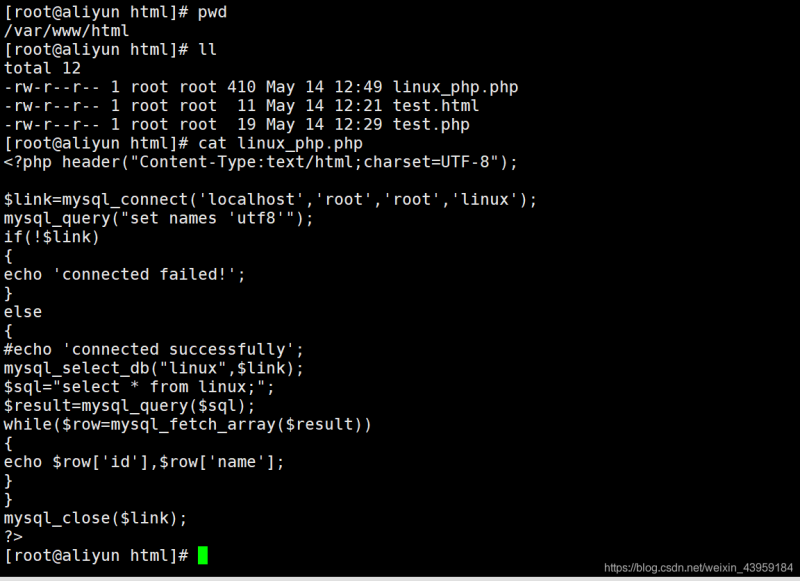
重启httpd服务器:
在浏览器访问http://(服务区公网ip)/linux_php.php,此时发现网页无法访问,原因是linux系统上的php没有mysql项,可以参考以下博客解决这个问题:
解决php没有mysql项
执行如下命令,下载mysql项到php上:
再次访问该网页,成功读取数据库内容并显示:

以上就是阿里云服务器搭建Php+Apache运行环境的详细过程的详细内容,更多关于阿里云服务器搭建php环境的资料请关注脚本之家其它相关文章!
您可能感兴趣的文章:- Docker安装阿里云服务器和在虚拟机安装遇到的坑(问题小结)
- 云服务器centos8安装oracle19c的详细教程
- Centos8.2云服务器环境安装Tomcat8.5的详细教程
- 详解如何在阿里云服务器安装Mysql数据库
- 阿里云服务器安装Mysql数据库的详细教程
- 阿里云服务器Tomcat无法访问的问题
- 阿里云ECS云服务器如何开放8080端口
- 浅谈云服务器下如何选择操作系统
 咨 询 客 服
咨 询 客 服